更改word下划线和文字间距离
作者:本站整理 时间:2015-03-10
大家肯定有在word文档中使用过下划线,有些朋友肯定会对下划线和文字底端连接到一起感到不美观,想要让下划线和文字间的距离加大。其实我们可以通过以下方法进行调整word下划线和文字间距离。
1. 首先,在文字前后各敲入一个空格,选中文字及其前后的空格,为其设置下划线格式。
2. 选中文字(不要选中文字前后的空格),依次选择右键菜单中的“字体”,进入字体设置界面,选择“字符间距”选项卡。将“位置”下拉框设置为“提升”、将“磅值”设置为“2磅”,单击“确定”按钮(如图)。
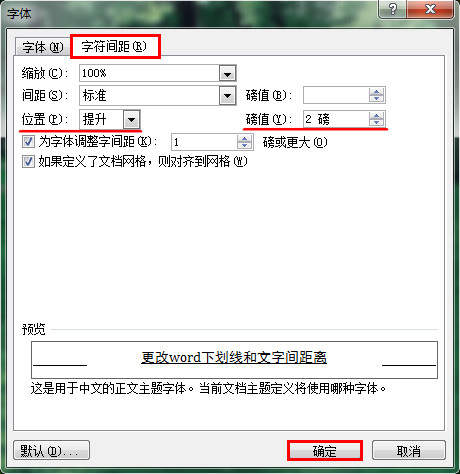
3. 最后,将文字前后的空格设置为白色。这样看起来效果就好多了。
学习以上操作后,就能根据自己的需求进行设置word下划线和文字间距离,如果不满意下划线和文字的距离,只需重新修改磅值即可,有需要的朋友可以参照以上步骤进行设置。
相关文章
相关推荐
-
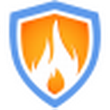
火绒互联网安全软件 V3.0.0.39官方版(安全软件)
-

微税平台官方版 v2.3.0
-

蘑菇听书电脑版 v1.3.6
-
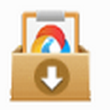
百度推广客户端 V5.5.3.0官方版(推广大师)
-

金山毒霸2016v4.9(0203)正式版(杀毒软件)
-

少儿学习助手 V2.0.5(视频学习资源大全) 官方下
-

大番薯U盘启动工具简体中文版
-

逸舟浏览器 V1.1.52(网页浏览器)官方版
-
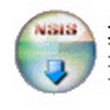
Process Lasso (x32) 8.0.6.4(系统优化)
-

易迅混音专家官方版
-

蓝光虚拟机官方版 v1.2.0.2
-

Ghost镜像安装器绿色版 v1.6.10.6
-

云骑士装机大师官方版
-

YY歪歪语音绿色版 v8.22.0.2
-

疯狂猜成语PC安装版 7.9
-
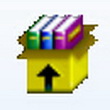
中文万能代码输入法 15.7(打字高手)实用版



